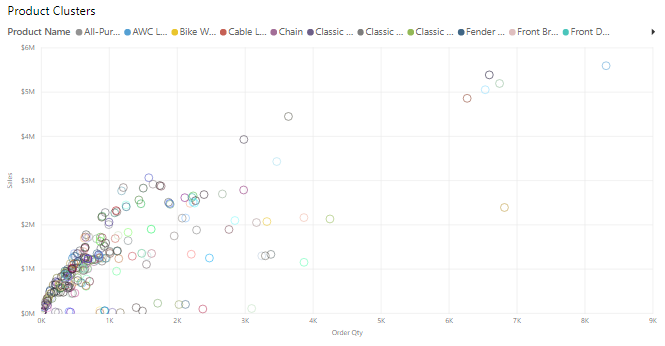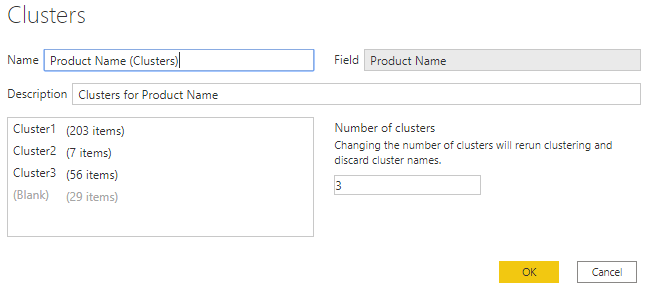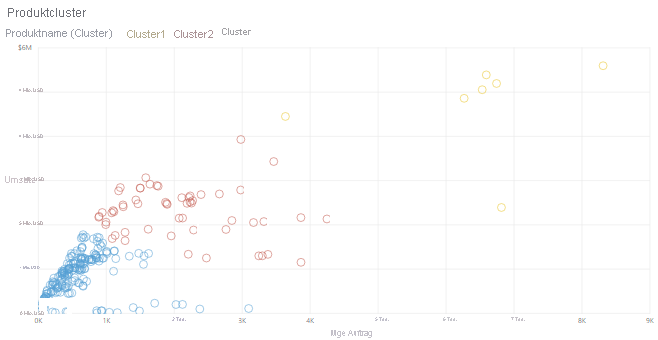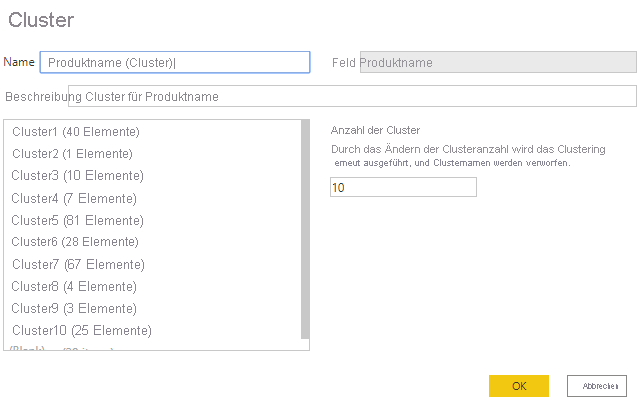Anwenden von Clusteringtechniken
Clustering ermöglicht es Ihnen, Datensegmente (Cluster) zu identifizieren, die einander ähneln, aber von den übrigen Daten abweichen. Der Ablauf des Clusterings unterscheidet sich von dem der Gruppierung, die Sie in einem der vorherigen Abschnitte durchgeführt haben.
Mit dem Clusteringfeature von Power BI können Sie Gruppen mit ähnlichen Datenpunkten schnell in einer Teilmenge Ihrer Daten finden. Es analysiert Ihr semantisches Modell auf Ähnlichkeiten und Unterschiede in den Attributwerten. Anschließend werden die Daten, die Ähnlichkeiten aufweisen, von dem Feature in eine separate Datenteilmenge eingeordnet. Diese Teilmengen werden als Cluster bezeichnet.
Angenommen, Sie möchten nach Mustern in Ihren Vertriebsdaten suchen, zum Beispiel bezüglich des allgemeinen Kaufverhaltens von Kunden. Dazu können Sie die Kunden anhand von Ähnlichkeiten wie dem Alter oder dem Standort in Cluster einteilen.
Fügen Sie Ihrem Bericht zunächst die Punktdiagrammvisualisierung hinzu, und fügen Sie dem Visual anschließend die erforderlichen Felder hinzu. In diesem Beispiel fügen Sie das Feld Order Qty der X-Achse hinzu und das Feld Sales der Y-Achse. Das Feld Unit Price wird dem Feld Values hinzugefügt. Die folgende Abbildung zeigt umfangreiche Datenmengen im Punktdiagramm, sodass es schwierig ist, natürliche Gruppen zu erkennen.
Wenn Sie Clustering auf Ihr Punktdiagramm anwenden möchten, klicken Sie in der oberen rechten Ecke des Visuals auf Weitere Optionen (...) und dann auf Cluster automatisch finden.
Im angezeigten Fenster Cluster, können Sie bei Bedarf den Standardnamen, das Feld und die Beschreibung bearbeiten. In diesem Beispiel möchten Sie jedoch die Anzahl der Cluster ändern. Die folgende Abbildung zeigt, dass das Feld Anzahl der Cluster keinen Standardwert aufweist. Power BI ermittelt daher automatisch die aus seiner Sicht für Ihre Daten sinnvollste Anzahl von Clustern.
Geben Sie die gewünschte Anzahl von Clustern (3) in das Feld ein, und klicken Sie dann auf OK. Power BI führt den Clusteringalgorithmus aus und erstellt ein neues kategorisches Feld mit den verschiedenen Clustergruppen darin. Wenn Sie nun das Visual betrachten, erkennen Sie deutlich die Cluster in Ihren Daten und können mit der Analyse dieser fortfahren.
Das neue Clusterfeld wird dem Bucket des Legend-Felds Ihres Punktdiagramms hinzugefügt, das Sie nun wie jedes andere Legend-Feld als Quelle für die übergreifende Hervorhebung verwenden können. Sie finden das neue Clusterfeld auch in Ihrer Feldliste und können es wie jedes andere Feld in neuen Visuals verwenden.
Wenn Sie den Cluster bearbeiten möchten, klicken Sie mit der rechten Maustaste auf das Clusterfeld und dann auf Cluster bearbeiten.
Im vorhergehenden Beispiel konnten Sie beim Anwenden des Clustering nur zwei Measures verwenden. Wenn Sie mithilfe von mehr als zwei Measures nach Clustern suchen möchten, können Sie stattdessen ein Tabellenvisual verwenden, alle gewünschten Felder hinzufügen und den Clusteringalgorithmus dann über denselben Vorgang ausführen.